根据现有 SOLIDWORKS 零件、装配体或工程图文档的特性使用学用检查向导来检索设计检查。
- 打开 SOLIDWORKS 文档,然后单击学用检查向导
 (Design Checker 工具栏),或单击 。
(Design Checker 工具栏),或单击 。 任务窗格列举文件中所有可用的检查类型。
- 扩展每个检查类型并选取要包括的检查:
- 在您选取检查时,将出现当前的参数名称和数值。 例如:
| 文件检查 |
 文档的尺寸字体检查 文档的尺寸字体检查 |
| 参数名称 |
数值 |
| 字体 |
宋体 |
| 字形 |
普通 |
| 删除线 |
否 |
| 下划线 |
否 |
| 单位 |
0.0035 |
| 空间 |
0.001 |
- 例如,如果您在使用零件文件,输入编辑草图模式,选取要包括在该检查中的尺寸。
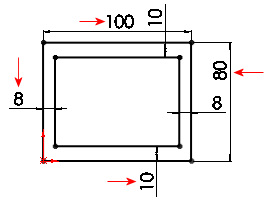
所选尺寸在中间窗格中列举。
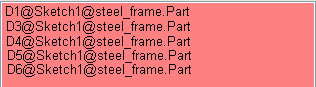
- 完成要从活动文档学习的所有检查后,单击
 。
。 创建出检查,SOLIDWORKS Design Checker 打开,“对话视图”选项卡激活。 您可在以下之间切换:
| 对话视图 |
显示要求文件中的检查,您可在其中编辑任何准则。 |
| 摘要视图 |
显示要求文件的摘要视图,其中包含每项检查的参数和值。 |
您不能在摘要视图中编辑参数。
- 单击保存
 (标准工具栏)或。
(标准工具栏)或。 检查保存为 .swstd 文件,您可将之作为模板用来检查其它 SOLIDWORKS 零件、装配体或工程图文档。